怎么把图片压缩变小?
Hello!大家好,我是阿广,今天小编来分享一下“怎么把图片压缩变小?”这篇文章,我们每天分享有用的知识,下面小编就来分享一下吧,大家一起来学习吧!(⊃‿⊂)

原料/工具
电脑:Lenovo旗舰版64位操作系统
软件:电脑自带画图工具
方法/步骤
第1步
选中电脑上的图片,点击鼠标右键,选择【属性】
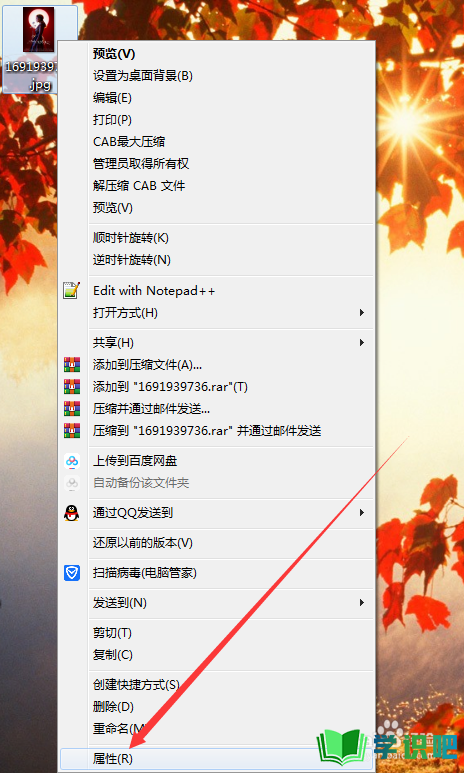
第2步
可以看到该图片此时的大小为14.8M

第3步
选中该图片,鼠标点击右键,选择【打开方式】——【画图】
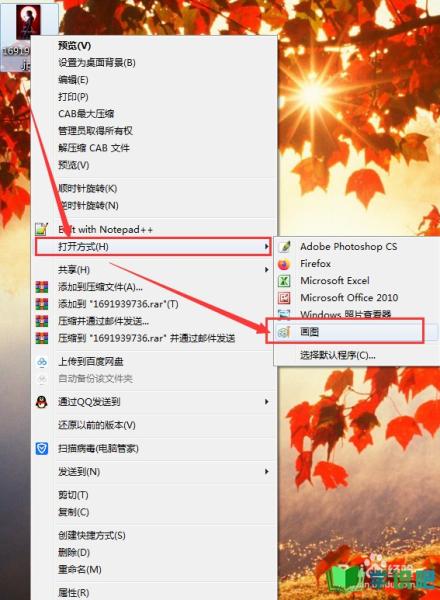
第4步
用画图工具打开该图片后,点击【重新调整大小】
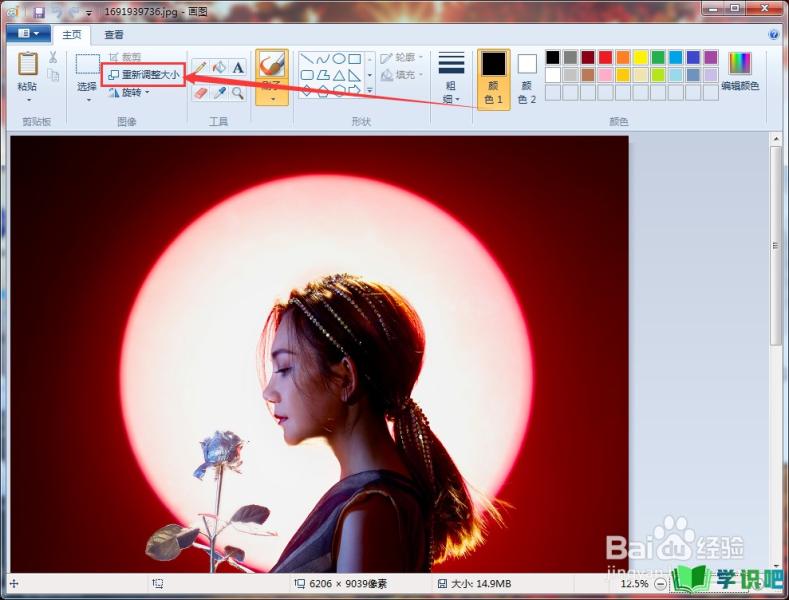
第5步
在保持纵横比的情况下调整水平比,然后点击【确定】
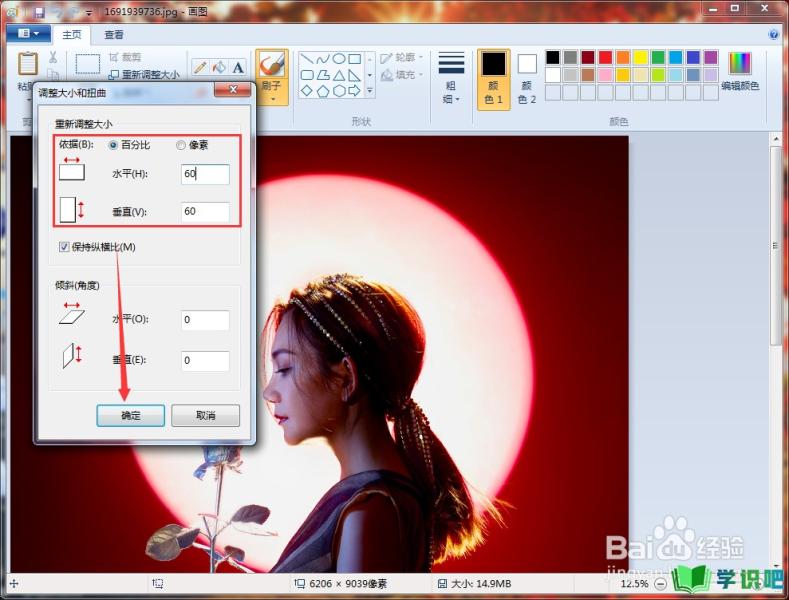
第6步
再点击左上角的保存按钮
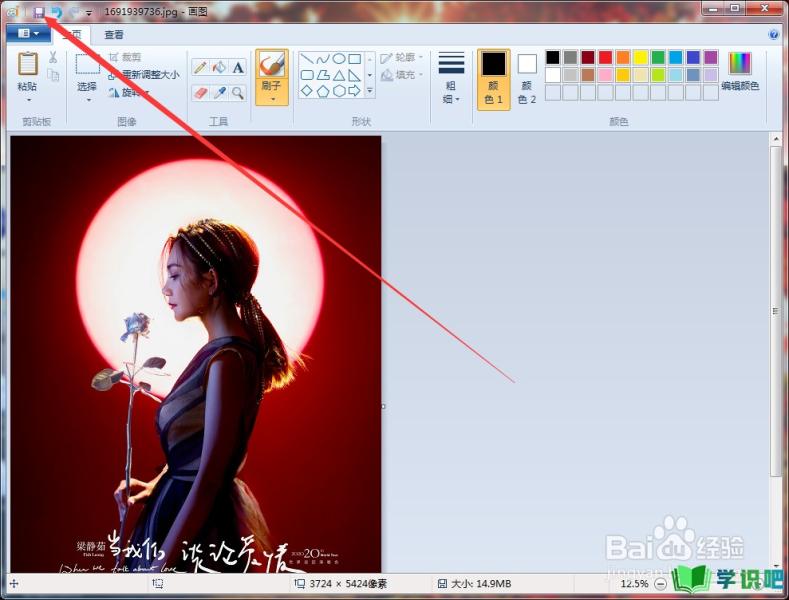
第7步
再查看此时图片的大小已改为2.16M
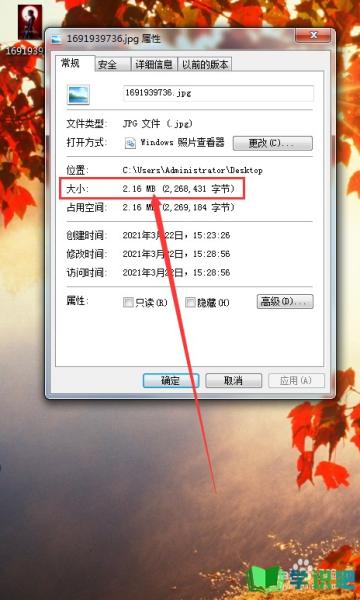
温馨提示
以上就是“怎么把图片压缩变小?”的全部内容了,小编已经全部分享给大家了,希望大家能学到新的知识!最后,小编希望以上分享的内容对大家有所帮助,如果觉得还不错就给小编点个赞吧!(⊃‿⊂)
